Cele mai bune servere TFTP pentru Windows, Linux și Mac în 2020
Trivial File Transfer Protocol, sau TFTP, așa cum îl numim de obicei, este unul dintre cele mai utilizate mecanisme de transfer de fișiere de către administratorii de rețea și de sistem. Este similar cu fratele său mai mare FTP sau protocolul de transfer de fișiere, deși foarte diferit. Este un protocol limitat și ușor, care necesită puține resurse, ceea ce îl face ideal ca metodă de alegere pentru transferul de fișiere, cum ar fi actualizări de firmware sau configurații de sistem. Este, de asemenea, protocolul care permite pornirea unui PC fără disc din rețea folosind protocolul BOOTP. Astăzi, dezvăluim cele mai bune servere TFTP gratuite disponibile pentru Windows, Linux și macOS.

În cea mai obișnuită utilizare, fișierele sunt transferate între un server și dispozitivul în care sunt utilizate. Astăzi, dezvăluim unele dintre cele mai bune servere TFTP gratuite pe care le-am putea găsi pe Internet. Toți vor face treaba, dar unii au uneori diferențe subtile pe care vom încerca să le subliniem. Dar înainte de a vă prezenta serverele noastre de top, să vedem ce este exact TFTP.
Transferurile de fișiere TFTP explicate
Trivial File Transfer Protocol, sau TFTP, este un protocol simplificat de transfer de fișiere. Spre deosebire de FTP, nu folosește protocolul TCP orientat spre conexiune, ci, în schimb, utilizează protocolul UDP fără conexiune pe portul IP 69. În virtutea faptului că nu este conexiune, pierderea pachetelor este posibilă în transfer și atât clientul, cât și serverul trebuie să le poată gestiona. Protocolul poate fi, de asemenea, mai lent, deoarece nu utilizează ferestre, reducându-și astfel eficiența pe legăturile cu latență ridicată. Din acest motiv, este cel mai frecvent utilizat în rețelele locale.
Printre simplificarea TFTP, în comparație cu FTP, TFTP nu oferă nicio modalitate de a enumera fișierele de pe server. De asemenea, nu are nicio posibilitate de autentificare a utilizatorului și nicio capacitate de criptare. Trebuie să știți exact ce nume de fișier doriți să transferați. Acceptă utilizarea căilor care sunt relative la directorul principal al serverului, dar din nou, trebuie să cunoaștem calea, deoarece nu există nicio modalitate de a naviga în arborele de directoare. Și, în sfârșit, implementarea standard TFTP nu are nicio capacitate de drepturi de citire și/sau scriere.
Din cauza limitărilor sale, majoritatea utilizatorilor preferă FTP în locul TFTP. Cu toate acestea, TFTP este foarte folosit de administratorii de rețea și de sistem pentru a actualiza firmware-ul pe mai multe tipuri de hardware, cum ar fi comutatoare, routere, firewall-uri, echilibrare de încărcare etc. Și așa cum am indicat în introducerea noastră, TFTP este, de asemenea, folosit ca parte a procesului BOOTP pentru a descărca imaginea sistemului de operare pe computere și stații de lucru fără disc.
Ultima versiune a protocolului este versiunea 2, așa cum este definită în RFC 1350, care datează din 1992. Este acolo de ceva timp și este cea mai folosită versiune.
Cele mai bune servere TFTP pentru Windows
Deoarece Windows este cel mai utilizat sistem de operare, nu este surprinzător că șapte sau cele mai bune servere ale noastre sunt pentru platforma respectivă. La urma urmei, indiferent de tipul de echipament pe care îl gestionați sau de nevoia dvs. de transferuri de fișiere TFTP, sunt șanse să o faceți de pe un computer Windows.
Dacă nu cunoașteți SolarWinds, este o companie care produce o multitudine de instrumente excelente de gestionare a rețelei. Oferă o gamă largă de instrumente pentru a aborda aproape orice sarcină de gestionare a rețelei la care te poți gândi. Cele mai multe dintre instrumentele lor sunt relativ ieftine în comparație cu produsele concurente și toate vin cu o perioadă de probă gratuită, astfel încât să le puteți testa în mediul dumneavoastră. Dar chiar mai bine decât încercările lor gratuite, SolarWinds oferă și câteva instrumente gratuite foarte utile.
The Server TFTP gratuit SolarWinds este unul dintre aceste instrumente. Puteți descărca instrumentul de la această pagină.

- INSTRUMENT GRATUIT:Descărcați serverul TFTP gratuit al SolarWinds
- Link de descărcare:https://www.solarwinds.com/free-tools/free-tftp-server/registration
Serverul TFTP rulează ca un serviciu Windows. Funcționarea sa este transparentă și gestionarea sa ar trebui să fie ușoară pentru oricine are cunoștințe despre administrarea sistemului Windows.
Un server TFTP este de obicei un instrument simplu, la fel și acesta. Nu sunt multe de spus despre asta. Printre principalele sale caracteristici care merită remarcate, acesta nu este un adevărat instrument 100% gratuit pentru totdeauna și pentru oricine. Nu este limitat în durată și tip de utilizare. O altă caracteristică importantă, așa cum a afirmat SolarWinds, este posibilitatea de a rula transferuri simultane de pe mai multe dispozitive. Și deși protocolul TFTP nu are securitate încorporată, serverul TFTP SolarWinds poate fi configurat pentru a permite doar conexiuni de la anumite adrese IP sau intervale de adrese.
În cele din urmă, serverul TFTP SolarWinds poate gestiona fișiere de până la 4 GB. Sunt șanse să nu va trebui niciodată să transferați un fișier mai mare prin TFTP.
2. Utilitar Windows TFTP
În ciuda numelui său, acest instrument nu este de la Microsoft. cel Utilitar Windows TFTP este de fapt un server TFTP pentru Windows. A fost dezvoltat de mgenti folosind C# și framework-ul .net de la Microsoft. Acest lucru face un executabil foarte mic, mai ales când țineți cont de faptul că abia dacă există opțiuni configurabile. Cu toate acestea, această lipsă de opțiuni înseamnă, de asemenea, că nici măcar nu puteți specifica la ce interfață se va lega serverul și, prin urmare, va accepta conexiuni de intrare pe toate.

Dimensiunea mică a serverului provine din utilizarea cadrului .net. Desigur, asta înseamnă că, dacă nu aveți deja instalat framework-ul .net, amprenta dvs. de instalare ar putea ajunge mult mai mare decât cea a serverului. Din nou, nu există prea multe computere Windows în zilele noastre care să nu aibă instalat framework-ul .net, deoarece este folosit în multe proiecte de dezvoltare software.
Și dacă sunteți dezvoltator, utilitarul include și o clasă .net care poate fi folosită de oricine pentru a adăuga funcționalități de server și client TFTP la software-ul său.
Serverul este disponibil de la acesta Pagina Sourceforge și este în domeniul public, ceea ce înseamnă că oricine este liber să-l folosească.
3. Tftpd32 (& Tftpd64)
Tftpd32 de la dezvoltator Philippe Jounin este un server TFTP foarte popular pentru Windows. De fapt, este mult mai mult decât un simplu server TFTP. Aplicația gata pentru IPV6 include, de asemenea, un server DHCP, un server DNS, un server SNTP pentru sincronizarea ceasului, un server syslog și un client TFTP. Este o mulțime de funcționalități ambalate într-o singură aplicație.
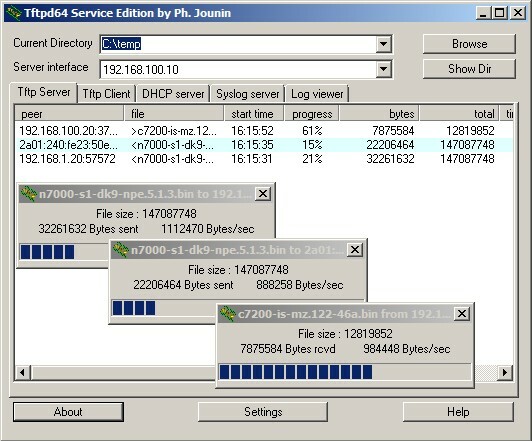
De fapt, este posibil să fie prea multă funcționalitate, deoarece există puține circumstanțe în care s-ar alege să ruleze toate aceste servicii de pe același computer. Singurul loc în care am vedea o utilizare pentru toate aceste servere este într-o rețea de afaceri foarte mici. Pe rețelele mai mari, majoritatea acestor servicii, cum ar fi DNS și DHCP, dar și SNTP, sunt adesea rulate de pe orice server de servicii de director este utilizat.
După cum se indică pe site-ul web al aplicației „Clientul și serverul TFTP sunt pe deplin compatibile cu suportul opțiunii TFTP (tsize, blocksize și timeout), care permit performanța maximă la transferul datelor.”
Alte caracteristici utile ale serverului sunt o facilitate de director, reglarea securității, filtrarea interfeței, barele de progres și recunoașterile timpurii.
The site-ul dezvoltatorului propune mai multe descărcări diferite. Aplicația poate fi descărcată ca fișier zip sau ca program de instalare executabil. Există, de asemenea, o versiune care rulează ca serviciu. Și, în cele din urmă, puteți opta pentru Tftpd64, exact aceeași aplicație, dar compilată ca o aplicație pe 64 de biți.
4. Server TFTP gratuit WhatsUp
WhatsUp, în cazul puțin probabil în care nu ați auzit niciodată de el, este un instrument de monitorizare care oferă un loc centralizat pentru a monitoriza timpul de funcționare și disponibilitatea dispozitivelor și serverelor. Este de mai multe ani și și-a câștigat o reputație excelentă ca platformă solidă de monitorizare. Asemenea SolarWinds, Ipswitch, compania din spatele WhatsUp, produce câteva instrumente gratuite.

The Server TFTP gratuit WhatsUp unul dintre instrumentele gratuite ale Ipswitch. Este destul de simplu în ceea ce privește funcționalitatea, dar, din nou, la asta ne-am aștepta oricum de la TFTP. Serverul gratuit vizează inginerii de rețea care trebuie să mute fișierele de pe un dispozitiv pe altul cu cât mai puține probleme posibil. Aplicația, care are atât o componentă de serviciu care rulează în fundal, cât și o aplicație pentru monitorizarea și configurarea acesteia, funcționează foarte bine. Cu toate acestea, lipsa documentației poate fi un spectacol pentru unii.
Dacă sunteți interesat să încercați serverul TFTP gratuit WhatsUp, software-ul poate fi descărcat de la această pagină. Va trebui să completați un formular cu numele și adresa dvs. de e-mail și vă puteți aștepta să fiți contactat de Ipswitch la scurt timp după aceea. La urma urmei, trebuie să existe un motiv pentru care o companie precum Ipswitch ar oferi un astfel de produs gratuit.
5. server TFTP haneWIN
haneWin software este o companie mică care produce software de rețea pentru Windows. Și având în vedere că unele dintre produsele lor rulează sub Windows 95, 98 și ME, se pare că au fost acolo pentru totdeauna. Printre diferitele lor produse, veți găsi un server DHCP, DNS, NFS și TFTP. The server TFTP haneWIN este o aplicație cu funcții complete care este disponibilă în ambele versiuni pe 32 și 64 de biți. Va rula pe aproape orice versiune de Windows de la Windows XP, până la Windows 10.

Spre deosebire de majoritatea serverelor TFTP, serverul haneWIN TFTP implementează o formă de control al accesului bazat pe adresa IP a clientului. Permisiunea de citire și scriere, precum și accesul la director pot fi setate pe server pe bază de adresă IP.
Serverul vine în două componente, un serviciu Windows și un applet panou de control care permite ajustarea setărilor serverului și monitorizarea transferurilor de fișiere. Poate fi rulat și din linia de comandă, ceea ce îl face o alegere excelentă pentru operațiunile cu scripturi. Împreună cu serverul vine un client TFTP care este implementat ca DLL pe care îl accesați prin promptul de comandă.
Puteți descărca fișierul direct din site-ul dezvoltatorului.
6. Server TFTP WinAgents
WinAgents software group este o altă companie mică care publică software de management al rețelei. Unul dintre produsele emblematice ale companiei este acesta Server TFTP WinAgents. Funcționează pe majoritatea platformelor de server Windows de la Windows XP. Aceasta include Windows 2000 (server), XP, 2003 (server), Vista, Windows 7 și 2008 (server). Deși serverul este o aplicație pe 32 de biți, va funcționa bine și pe sistemele pe 64 de biți.

Serverul implementează o formă de control brut al accesului bazat pe adresa IP sursă. Dar caracteristica de diferențiere a serverului WinAgents TFTP este utilizarea acestuia sau folderele virtuale. Sunt foldere care par să existe pentru clienții TFTP care se conectează la server, în timp ce nu există cu adevărat pe server. Sunt folosite pentru a oferi un fel de organizare transferurilor de fișiere TFTP.
Serverul TFTP WinAgents este un adevărat program gratuit, deși are o limitare severă. Lansat ca program de încercare, software-ul va rula la capacitate maximă pentru o perioadă de testare de 30 de zile, după care va fi limitat la două descărcări simultane. Această limitare poate fi eliminată prin achiziționarea unei licențe pentru software. Software-ul poate fi descărcat și licența poate fi achiziționată de la Site-ul WinAgents.
7. Server TFTP Spiceworks pentru profesioniști IT
The Server TFTP Spiceworks pentru profesioniști IT este mult mai mult decât un simplu server TFTP. Este un sistem de management al configurației la scară mică. Folosește TFTP pentru a extrage fișierele de configurare de pe dispozitivele dvs. și poate compara fișierele de configurare unul lângă altul. Acest lucru va asigura că configurațiile dvs. sunt standardizate în întreaga rețea.

Software-ul vă poate ajuta, de asemenea, să vă mențineți firmware-ul actualizat, servind ca depozit pentru firmware-ul dispozitivului. Dar înainte de toate, software-ul este ca un server TFTP care funcționează foarte bine. Sunteți liber să îl utilizați în orice scop pe care îl considerați potrivit. Poate fi descărcat – în schimbul informațiilor dumneavoastră personale – de la Site-ul lui Spicework.
Servere TFTP Linux
Linux este un sistem de operare foarte popular și nu este rar să vezi administratorii de rețea folosindu-l. Majoritatea distribuțiilor Linux vin cu cel puțin un server TFTP, deși acesta este rareori activat – sau chiar instalat – implicit. Este încă acolo, deși ca parte a unui pachet care este adesea numit TFTPd, cu „d” însemnând Daemon, numele Unix pentru o aplicație care rulează în fundal. Funcționalitatea este similară cu un serviciu Windows.
1. atftpd
Un server TFTP popular în lumea Linux este numit serverul Advanced TFTP. De obicei, vine într-un pachet numit aftpd. Acesta este un server multithreaded grozav care acceptă multicast. Ca atare, este o opțiune excelentă pentru implementări non-standard.
În funcție de distribuția dvs. Linux, utilizați apt-get sau yum pentru a instala demonul. Iată cum se face sub apt-get.
$ sudo apt-get install atftpd
Spre deosebire de majoritatea serverelor TFTP Windows, atftpd este configurat prin editarea unui fișier de configurare care se află în /etc/default/atftpd. Fișierul de configurare este locul în care veți specifica lucruri precum portul (porturile) de ascultat sau dacă să rulați software-ul și un demon sau un proces Inetd. Iată ce veți găsi de obicei în fișierul de configurare.
USE_INETD=adevărat. OPTIONS="--tftpd-timeout 300 --retry-timeout 5 --mcast-port 1758 --mcast-addr 239.239.239.0-255 --mcast-ttl 1 --maxthread 100 --verbose=5 /srv/tftp "
2. tftpd-hpa
tftpd-hpa este un alt server TFTP popular pentru Linux. Cu un protocol la fel de simplu precum TFTP, fiecare server are aproape exact același set de caracteristici. Principalele motive pentru care ați alege unul față de celălalt au de-a face cu dependențe și documentație.
De obicei, ați folosi tftpd-hpa ori de câte ori nu puteți face ca atftpd să funcționeze în mod fiabil. Este ușor de instalat cu o singură comandă apt-get.
$ sudo apt-get install tftpd-hpa
La fel ca și intrarea anterioară, tftpd-hpa este configurat printr-un fișier de configurare în /etc/default/tftpd-hpa. Iată ce veți găsi de obicei în acel fișier:
TFTP_USERNAME="tftp" TFTP_DIRECTORY="/var/lib/tftpboot" TFTP_ADDRESS=":69" TFTP_OPTIONS="--securizat"
Oricare dintre aceste setări poate fi modificată după bunul plac prin editarea fișierului. Odată modificat, serverul trebuie repornit folosind această comandă:
sudo service tftpd-hpa reporniți
Serverul TFTP macOS (2700)
macOS nu este probabil cea mai folosită platformă de către administratorii de rețea. Totuși, are un server TFTP încorporat. Nu este încărcat implicit, dar activarea este destul de ușoară. Cel mai simplu mod de a realiza acest lucru este să tastați pur și simplu următoarea comandă într-o fereastră de terminal:
sudo launchctl load -F /System/Library/LaunchDaemons/tftp.plist
Vi se va solicita să furnizați parola macOS pentru a continua.
Odată instalat, puteți utiliza comanda netstat pentru a confirma că rulează:
$ netstat -n | grep *.69. udp4 0 .69 .* udp6 0 .69 .*
Aceasta vă spune că serverul TFTP ascultă pe portul 69, așteaptă conexiuni și că va accepta atât conexiuni IP V4, cât și IPI V6.
Dacă trebuie să închideți serverul TFTP, utilizați pur și simplu comanda de descărcare:
sudo launchctl unload -F /System/Library/LaunchDaemons/tftp.plist
Încheierea
În ciuda naturii sale brute, protocolul TFTP este încă utilizat pe scară largă în domeniul managementului rețelei. Este modalitatea principală de instalare și actualizare a firmware-ului și a software-ului pe multe dispozitive de rețea, poate cele mai multe.
Indiferent dacă utilizați Windows, Linus sau chiar macOS, există servere TFTP disponibile gratuit. Tocmai am enumerat 10 dintre cele mai bune. Simțiți-vă liber să încercați oricare dintre ele, dar să știți că primul, serverul TFTP SolarWinds este sau preferat. Este un server de înaltă calitate care va face treaba în mod constant.
Căutare
Postări Recente
Cele mai bune 7 instrumente de mapare a rețelei din 2020
Întrucât o imagine valorează o mie de cuvinte, imaginile sunt adese...
Ce sunt randamentul și lățimea de bandă a rețelei? Factorii care afectează performanța
Deficitul de rețea și lățimea de bandă sunt două dintre cele mai im...
6 cele mai bune instrumente de analiză a rețelei (revizuire 2020)
Analiza rețelei sau procesul de „examinare” a traficului de rețea ș...



